2019 OPEL INSIGNIA BREAK USB
[x] Cancel search: USBPage 108 of 407

106Приборы и средства управленияНе подключайте генерирующие
электрический ток приборы, напри‐
мер, зарядные устройства или
аккумуляторы.
Не повредите розетки неподходя‐
щими вилками.
Система автоматической оста‐
новки и пуска двигателя 3 213.
Разъемы USB
Разъемы USB для зарядки мобиль‐
ных устройств расположены под
откидным подлокотником. Эти
разъемы также обеспечивают
обмен данными с информационно- развлекательной системой.
Разъемы USB с функцией зарядки
Сзади центральной консоли
имеются два порта USB. предназ‐ наченные только для зарядки
устройств.
Примечание
Следите за тем, чтобы разъемы
всегда оставались чистыми и сухими.
Устройство чтения карт
навигационной системы
Устройство чтения SD-карт в цент‐
ральной консоли должно использо‐ ваться только для считывания
навигационных карт, приобретен‐
ных у дилеров Opel.
Примечание
Устройство считывание карт не
предназначено для работы с
картами, содержащими другие
типы информации, например
музыку и фотографии.
Page 171 of 407

Информационно-развлекательная система169Информационно-
развлекательная
системаВведение .................................. 169
Основные операции управле‐ ния ............................................. 175
Основные рабочие операции ............................... 175
Профили ................................... 179
Аудиосистема ........................... 180
Навигация ................................. 183
Навигационная система ........183
Онлайн-навигация .................185
Распознавание речи ................187
Общая информация ..............187
Использование ....................... 188
Телефон .................................... 191
Общие сведения ....................191
Соединение Bluetooth ............ 191
Работа с приложениями смартфона ............................ 193Введение
Информационно-развлекательнаясистема является современной
автомобильной музыкально-
информационной системой.
Радиоприемник позволяет сохра‐
нять избранные станции.
В качестве дополнительных источ‐
ников аудиосигнала к информа‐
ционно-развлекательной системе
можно подключать внешние
устройства хранения данных.
Подключение возможно как через
USB, так и через Bluetooth ®
.
Информационно-развлекательная
система также позволяет удобно и
безопасно пользоваться мобиль‐
ным телефоном в автомобиле.
Через информационно-развлека‐
тельную систему также можно
управлять специально адаптиро‐
ванными для этого приложениями
на смартфоне.
Управлять работой информа‐
ционно-развлекательной системы
можно с помощью сенсорногоэкрана, клавиш на панели управле‐ ния и на рулевом колесе или голо‐
совых команд (Multimedia Navi Pro).
Примечание
В этом руководстве описываются
все возможности и функции, пред‐
ставленные в различных инфор‐
мационно-развлекательных
системах. Некоторые описания,
включая описания дисплея и
функций меню, могут быть непри‐
менимы к Вашему автомобилю из- за отличия варианта модели,
особенностей спецификации для
данной страны, наличия
специального оборудования или
аксессуаров.
Дополнительную информацию, в
том числе видеоролики, можно
найти на нашем сайте.
Page 172 of 407

170Информационно-развлекательная системаВажная информация о работе
системы и дорожной
безопасности9 Предупреждение
Информационно-развлекатель‐
ной системой необходимо поль‐ зоваться таким образом, чтобы
она никогда не мешала безопас‐
ному движению на автомобиле.
В случае сомнений следует
остановить автомобиль и поль‐
зоваться информационно-
развлекательной системой во
время стоянки.
Радиоприем
При радиоприеме возможны шипе‐
ние, свист, искажения или пере‐
рывы в вещании из-за:
● изменения расстояния до передатчика
● одновременного приема нескольких отраженных сигна‐
лов
● экранирования
Мультимедиа
Мультимедийная система Navi
Pro
; Нажмите, чтобы перейти
на домашнюю страницу.
t Radio: нажмите и
отпустите для перехода
к предыдущему каналу
или радиостанции с
устойчивым сигналом.
USB/музыка: нажмите,
чтобы перейти к
предыдущей
композиции. Нажмите и
удерживайте для
быстрой перемотки
композиции назад.
) Если система
выключена, нажмите,
чтобы включить ее.
Нажмите и удерживайте, чтобы выключить.
Если система включена,
нажмите, чтобы
отключить звук в
динамиках и отобразить
окно с дополнительной
информацией. Нажмите
еще раз, чтобы снова
включить звук.
Вращение ручки
уменьшает или
увеличивает громкость.
Page 173 of 407
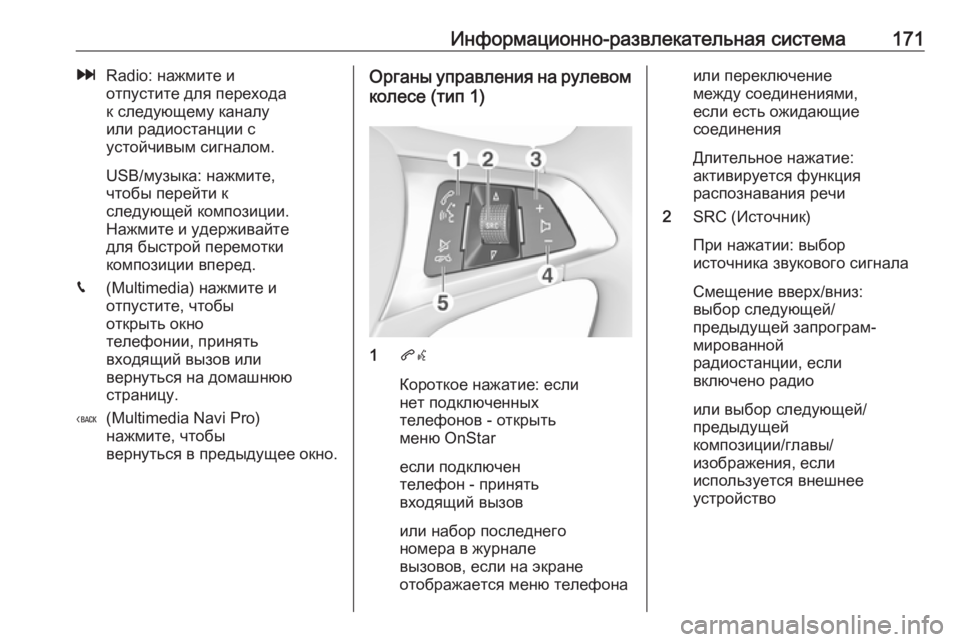
Информационно-развлекательная система171vRadio: нажмите и
отпустите для перехода
к следующему каналу
или радиостанции с
устойчивым сигналом.
USB/музыка: нажмите,
чтобы перейти к
следующей композиции.
Нажмите и удерживайте
для быстрой перемотки
композиции вперед.
g (Multimedia) нажмите и
отпустите, чтобы
открыть окно
телефонии, принять
входящий вызов или
вернуться на домашнюю
страницу.
( (Multimedia Navi Pro)
нажмите, чтобы
вернуться в предыдущее окно.Органы управления на рулевом
колесе (тип 1)
1 qw
Короткое нажатие: если
нет подключенных
телефонов - открыть
меню OnStar
если подключен
телефон - принять
входящий вызов
или набор последнего
номера в журнале
вызовов, если на экране
отображается меню телефона
или переключение
между соединениями,
если есть ожидающие
соединения
Длительное нажатие:
активируется функция
распознавания речи
2 SRC (Источник)
При нажатии: выбор
источника звукового сигнала
Смещение вверх/вниз:
выбор следующей/
предыдущей запрограм‐
мированной
радиостанции, если
включено радио
или выбор следующей/
предыдущей
композиции/главы/
изображения, если
используется внешнее
устройство
Page 183 of 407
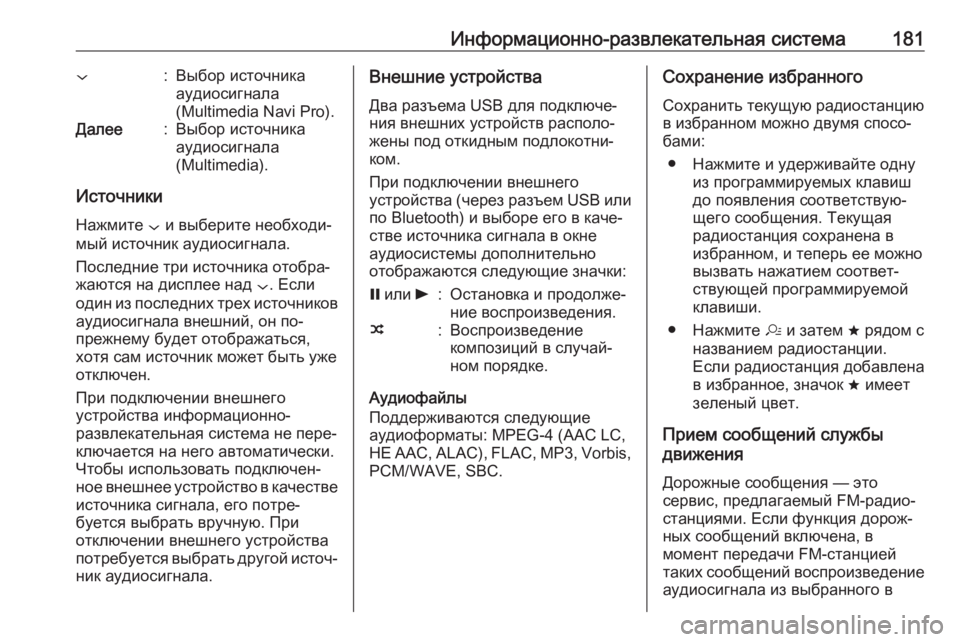
Информационно-развлекательная система181::Выбор источника
аудиосигнала
(Multimedia Navi Pro).Далее:Выбор источника
аудиосигнала
(Multimedia).
Источники
Нажмите : и выберите необходи‐
мый источник аудиосигнала.
Последние три источника отобра‐
жаются на дисплее над :. Если
один из последних трех источников аудиосигнала внешний, он по-
прежнему будет отображаться, хотя сам источник может быть уже
отключен.
При подключении внешнего
устройства информационно-
развлекательная система не пере‐
ключается на него автоматически.
Чтобы использовать подключен‐
ное внешнее устройство в качестве
источника сигнала, его потре‐
буется выбрать вручную. При
отключении внешнего устройства
потребуется выбрать другой источ‐
ник аудиосигнала.
Внешние устройства
Два разъема USB для подключе‐
ния внешних устройств располо‐
жены под откидным подлокотни‐
ком.
При подключении внешнего
устройства (через разъем USB или
по Bluetooth) и выборе его в каче‐
стве источника сигнала в окне
аудиосистемы дополнительно
отображаются следующие значки:= или l:Остановка и продолже‐
ние воспроизведения.n:Воспроизведение
композиций в случай‐
ном порядке.
Аудиофайлы
Поддерживаются следующие
аудиоформаты: MPEG-4 (AAC LC,
HE AAC, ALAC), FLAC, MP3, Vorbis, PCM/WAVE, SBC.
Сохранение избранного
Сохранить текущую радиостанцию
в избранном можно двумя спосо‐
бами:
● Нажмите и удерживайте одну из программируемых клавиш
до появления соответствую‐
щего сообщения. Текущая
радиостанция сохранена в
избранном, и теперь ее можно
вызвать нажатием соответ‐
ствующей программируемой
клавиши.
● Нажмите a и затем ; рядом с
названием радиостанции.
Если радиостанция добавлена
в избранное, значок ; имеет
зеленый цвет.
Прием сообщений службы
движения
Дорожные сообщения — это
сервис, предлагаемый FM-радио‐
станциями. Если функция дорож‐
ных сообщений включена, в
момент передачи FM-станцией
таких сообщений воспроизведение
аудиосигнала из выбранного в
Page 195 of 407
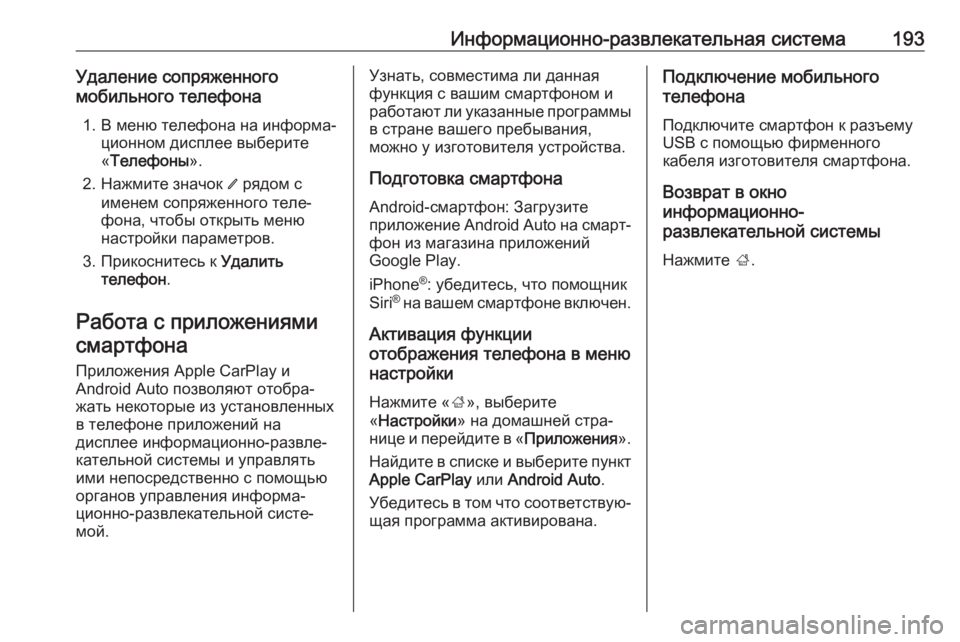
Информационно-развлекательная система193Удаление сопряженного
мобильного телефона
1. В меню телефона на информа‐ ционном дисплее выберите
« Телефоны ».
2. Нажмите значок / рядом с
именем сопряженного теле‐
фона, чтобы открыть меню
настройки параметров.
3. Прикоснитесь к Удалить
телефон .
Работа с приложениями смартфона
Приложения Apple CarPlay и
Android Auto позволяют отобра‐
жать некоторые из установленных
в телефоне приложений на
дисплее информационно-развле‐
кательной системы и управлять
ими непосредственно с помощью
органов управления информа‐
ционно-развлекательной систе‐
мой.Узнать, совместима ли данная
функция с вашим смартфоном и
работают ли указанные программы в стране вашего пребывания,
можно у изготовителя устройства.
Подготовка смартфона Android-смартфон: Загрузите
приложение Android Auto на смарт‐
фон из магазина приложений
Google Play.
iPhone ®
: убедитесь, что помощник
Siri ®
на вашем смартфоне включен.
Активация функции отображения телефона в меню
настройки
Нажмите « ;», выберите
« Настройки » на домашней стра‐
нице и перейдите в « Приложения».
Найдите в списке и выберите пункт
Apple CarPlay или Android Auto .
Убедитесь в том что соответствую‐
щая программа активирована.Подключение мобильного
телефона
Подключите смартфон к разъему USB с помощью фирменного
кабеля изготовителя смартфона.
Возврат в окно
информационно-
развлекательной системы
Нажмите ;.
Page 331 of 407

Уход за автомобилем329№Электрическая цепь7Электропривод складывания
заднего сиденья8Блок управления кузовным
оборудованием9Блок управления двигателем10Проекционный дисплей11Подогреватель раствора
мочевины системы нейтрали‐
зации отработавших газов
(восстановления оксидов
азота, NO x)12Датчик сажи системы нейтра‐
лизации отработавших газов
(восстановления оксидов
азота, NO x)13Блок управления системой
впрыска AdBlue14Рулевое колесо с обогревом15Блок управления коробкой
передач16Усилитель17Сигнализация18Блок управления кузовным
оборудованием№Электрическая цепь19Блок управления системой
впрыска AdBlue20Блок управления кузовным
оборудованием21Блок управления кузовным
оборудованием22Блок управления кузовным
оборудованием23Электрический замок рулевой
колонки24Подушка безопасности25Диагностический разъем26Розетка багажного отделения27Клапан электронного блока
управления тормозной
системой (EBCM)28Подготовка для полицейских
автомобилей29–30–31Органы управления на
рулевом колесе32Выключатель зажигания33Климат-контроль№Электрическая цепь34Центральный шлюзовой
модуль35Разъемы AUX/USB36Беспроводное зарядное
устройство37Задний стеклоочиститель38Блок управления системы
OnStar39Индикация40Система помощи при парковке41Верхняя консоль42Информационно-развлека‐
тельная система
Page 397 of 407

Информация о клиенте395В зависимости от комплектации
автомобиля к ним могут отно‐
ситься:
● настройки положения сиденья и рулевого колеса
● настройки параметров подве‐ ски и системы кондициониро‐
вания воздуха
● пользовательские настройки, такие как подсветка салона
Вы также можете загружать в
информационно-развлекательную
систему свои данные.
В зависимости от комплектации
автомобиля к ним могут отно‐
ситься:
● мультимедийные данные, такие как музыка, видео и
фотографии, для воспроизве‐
дения через интегрированную
мультимедийную систему
● данные из книги контактов для использования с помощью
интегрированной системы
голосового управления или
навигационной системы● места назначения для системы
навигации
● данные об использовании онлайн-сервисов
Данные систем повышения
комфорта и информационно-
развлекательной системы могут храниться в памяти автомобиляили на подключаемом к нему внеш‐ нем устройстве (например, на
смартфоне, USB-накопителе или MP3-плеере). Введенные вами
данные можно удалить в любой
момент.
Передача этих данных из памяти автомобиля вовне может бытьосуществлена только по вашему
запросу, в частности при обраще‐
нии к онлайн-сервисам, использую‐
щим выбранные вами настройки.
Интеграция со смартфонами
через Android Auto и Apple
CarPlay
Если такая возможность преду‐смотрена комплектацией вашего
автомобиля, вы можете подклю‐
чить смартфон или другое мобиль‐ ное устройство и управлять им спомощью органов управления
информационно-развлекательной системой. В этом случае изображе‐
ния и звук со смартфона могут
выводиться через мультимедий‐
ную систему автомобиля. При этом
в смартфон также передаются
некоторые данные. В зависимости
от типа интеграции, это могут быть данные о положении автомобиля,
дневном/ночном режиме и другие общие сведения. Дополнительные
сведения см. в руководстве по
эксплуатации автомобиля и
инструкции на информационно-
развлекательную систему.
Подключение позволяет использо‐
вать в автомобиле некоторые из
установленных на смартфоне
приложений, например систему
навигации или музыкальный
проигрыватель. Никаких дополни‐
тельных возможностей интеграции
смартфона, в частности активного
доступа к данным автомобиля, не
предусмотрено. То, каким образом
будут обрабатываться передавае‐ мые данные, определяет разра‐
ботчик используемого приложе‐
ния. Сможете ли вы изменять